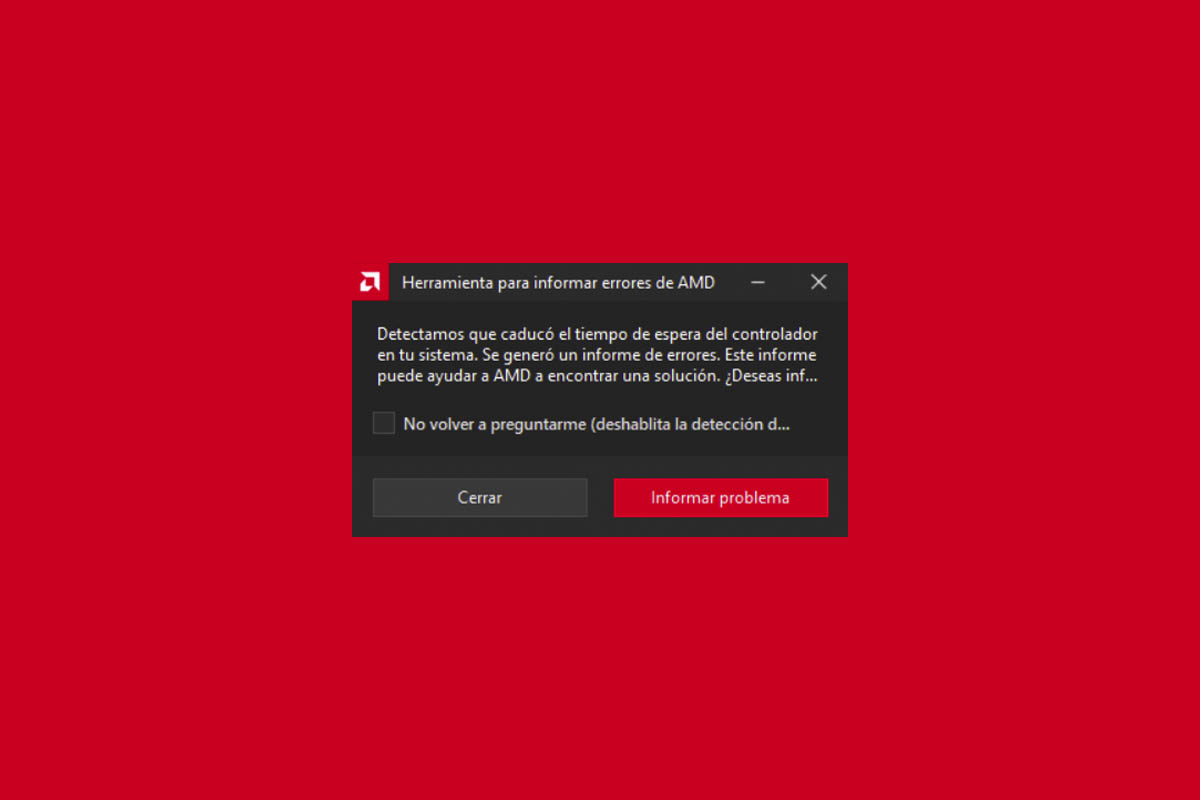
Uno de los errores más comunes de Windows 10 con las tarjetas gráficas AMD o Radeon tiene que ver con el mensaje que preside esta entrada. En forma de ventana emergente, los controladores gráficos del sistema emiten un mensaje que reza lo siguiente: «Detectamos que caducó el tiempo de espera del controlador en tu sistema». Tras decenas de miles de mensajes en los foros de soporte de Microsoft y AMD, todo apunta a que se trata de un error de los drivers de AMD. En esta ocasión veremos cómo proceder para dar solución al error Caducó el tiempo de espera del controlador AMD en Windows 10.
Caducó el tiempo de espera del controlador en AMD: solución en Windows 10
Al tratarse de un fallo genérico derivado de los drivers de AMD, el primer paso consiste precisamente en reinstalar los controladores gráficos de la tarjeta para solucionar cualquier posible error. Para ello, no obstante, tendremos que seguir una serie de pasos previos con relativa complejidad.
Lo primero, descarga DDU para desinstalar los drivers por completo
Por la propia naturaleza del error, la desinstalación de los controladores gráficos debe realizarse con una herramienta externa, ya que las opciones nativas de Windows no eliminan las librerías residuales que se pueden conservar en determinadas carpetas. DDU es la mejor opción dentro de las herramientas disponibles para Windows 10, por ser gratuita y por su sencillez de uso.
Una vez la hayamos descargado, descomprimiremos el archivo ZIP que se descargará a continuación. Tras descomprimir el archivo, localizaremos el ejecutable del programa con extensión EXE para ejecutarlo tras iniciar el ordenador en Modo Seguro.
Ahora sí, reinicia Windows 10 en Modo Seguro
Para desinstalar las librerías gráficas del sistema por completo, tendremos que iniciar Windows 10 en Modo Seguro, un entorno controlado que permite gestionar los componentes de software sin ocasionar fallos. Para ello, pulsaremos sobre las teclas Windows y R al mismo tiempo para abrir la ventana de ejecución. Acto seguido, escribiremos el siguiente texto:
- msconfig
Tras pulsar sobre Abrir, nos iremos hasta la pestaña Arranque junto a la pestaña General que se nos mostrará en la ventana emergente que aparecerá a continuación. Finalmente, marcaremos la casilla Arranque a prueba de errores y dejaremos marcada la opción Mínimo, tal como se puede apreciar en la siguiente captura:

Tras aplicar los cambios, el sistema se reiniciará de manera automática en Modo Seguro, donde los drivers de la mayoría de componentes se deshabilitarán.
Ejecuta DDU para desinstalar los drivers de AMD
Con el Modo Seguro activo, ejecutaremos la herramienta DDU para proceder con la desinstalación de los drivers gráficos del sistema. Una vez iniciada, le concederemos todos los permisos y pulsaremos sobre Aceptar en las ventanas emergentes que irán apareciendo poco a poco hasta llegar a la siguiente ventana:
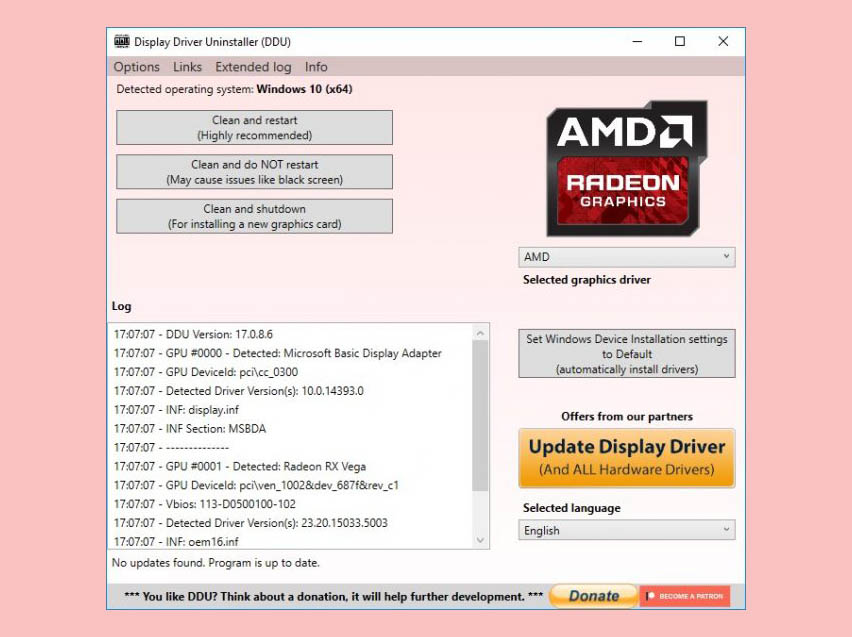
Ahora tan solo tendremos que pulsar sobre la opción Select Graphic Driver para seleccionar la opción AMD. Finalmente, pulsaremos sobre Clean and Restart (o Limpiar y reiniciar), es decir, la primera opción que se muestra entre las tres disponibles. Con ello, el programa eliminará todo rastro de controladores y configuraciones susceptibles a fallos. Tras finalizar el proceso de borrado, el sistema se reiniciará de manera automática, aunque esta vez en el modo de ejecución normal.
Instala una versión antigua de los controladores de AMD
Al menos hasta que las últimas versiones estén depuradas. En nuestro caso, hemos seleccionado una versión que data de 2019 y que es compatible con la mayoría de modelos de tarjetas gráficas de AMD: RX460, RX580, RX 5600, RX 5700 XT… En general, los modelos lanzados antes que la fecha de publicación de los drivers. Para las tarjetas lanzadas a posteriori, tendremos que optar por versiones más modernas.
El proceso de instalación una vez los hayamos descargado es similar al de cualquier otro programa. Eso sí, durante la instalación, es probable que los monitores parpadeen durante algunos segundos. Por otro lado, al tratarse de una versión algo antigua, es probable que genere algún tipo de conflicto con juegos pesados o lanzados recientemente.
Y si nada de lo anterior funciona…
Si ninguno de los pasos anteriores sirve para arreglar el problema de los controladores, el último paso antes de decidir si se trata de un error de hardware es recurrir a las herramientas de diagnóstico de Windows 10, las cuales son accesibles a través de la máquina de comandos, también conocida como CMD. Previamente, tendremos que recurrir a la PowerShell, una máquina de ejecución potenciada. Para ello, pulsaremos sobre Windows y X al mismo tiempo en el teclado y acto seguido sobre Símbolo del sistema (administrador) o bien sobre Windows PowerShell (administrador).
Con la ventana de ejecución abierta, escribiremos los siguientes comandos uno a uno pulsando Intro por cada comando:
- dism /online /cleanup-image /StartComponentCleanup
- dism /online /cleanup-image /CheckHealth
- dism /online /cleanup-image /ScanHealth
- dism /online /cleanup-image /RestoreHealth
Una vez haya finalizado el proceso, ejecutaremos el siguiente comando:
- sfc /scannow
En caso de no ejecutarse, nos dirigiremos a la CMD escribiendo su nombre en el menú de búsqueda de Inicio, pulsando sobre el icono del programa y seleccionando la opción Ejecutar como administrador.
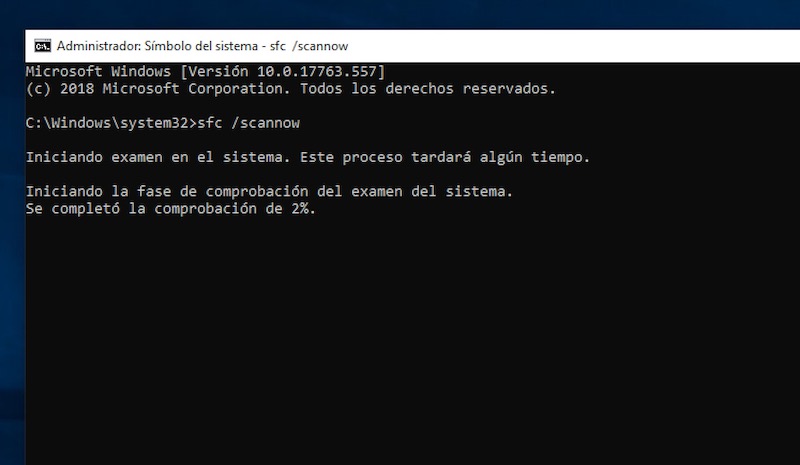
Tras ejecutar el comando, el proceso de diagnóstico se aplicará durante unos minutos, dependiendo de la velocidad de lectura y escritura del disco duro.
Otros errores de Windows 10 identificados por tuexperto.com en 2021
- DXD9_39.dll
- VCRUNTIME140_1.dll
- MFC71u.dll
- MSVBVM50.dll
- MFC100.dll
- MSVCP_WIN.dll
- D3DX9_42.dll
- STEAM_api.dll
- MFC120u.dll
- XINPUT1_3.dll
- API-MS-WIN-CRT-HEAP-L1-1-0.dll
- MFC140u.dll
- MSVCP100.dll
- X3DAudio1_7.dll
- MSVCP140.dll
- D3DX9_43.dll
- MSVCR110.dll
- VCRUNTIME140.dll
- MSVCR71.dll
- D3DCOMPILER_47.dll
- WIN-CRT-RUNTIME-L1-1-0.dll
- MSVCR120.dll
- MSVCP140.dll
- D3DX9_41.dll

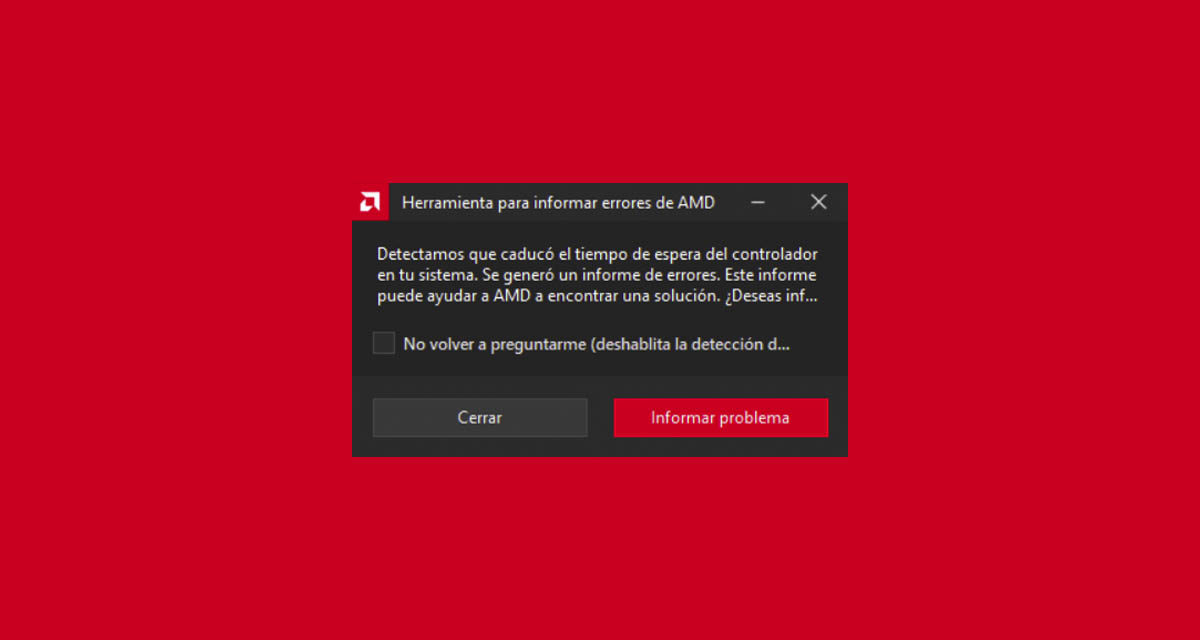





me sucede lo mismo con mi procesador Athlon 3000G y es nuevo
por si a alguien le sirve,…a mi me pasaba. Saqué las ram les pasé una goma de borrar por las conexiones y luego limpié con un trapo. cambié de posición las mismas y desde entonces ha dejado de colgarse. A ver si es la solución. Antes también miré en la bios que estuvieran a la misma velocidad!
lo que hice fue sacar la tarjeta y limpiar los contactos pcie con un borrador y listo funciono perfecto!
AAAA voy a probar eso con mi compu esta consumiendo mucha ram y da pantallazos negros derrepente (solo una vez me salio ese mensaje de caducidad) crei que ya me habia librado de ellos limpie mi pc de polvo igual la fuente, hasta cambie el regulador hahaah limpiare las ram y la tarjeta grafica a ver que sucede gracias por compartir su experiencia xd
tengo ese error con el procesador RYZEN 5 5600G AYUUUUUDAAAAAA